Bài viết này sẽ hướng dẫn bạn cách sử dụng Touch ID trên iMac. Nội dung trong bài cũng có thể áp dụng được với MacBook Air hoặc MacBook Pro có tích hợp Touch ID.
iMac có Touch ID không?
Touch ID đã xuất hiện từ lâu trong iOS như một phương thức xác minh thanh toán và đăng nhập an toàn được nhiều người tin dùng. Bắt đầu từ dòng sản phẩm MacBook 2016, Apple cũng đã mang tính năng này lên macOS. Tuy nhiên, bản thân các mẫu iMac không có cảm biến vân tay tích hợp ngay trên máy, do đó Touch ID ban đầu không khả dụng cho iMac. Nhưng bắt đầu với iMac 24 inch M1 (2021) và bàn phím Magic Keyboard có tích hợp cảm biến vân tay, bạn hoàn toàn có thể sử dụng Touch ID trên iMac.
Nói cách khác, để sử dụng Touch ID trên iMac, bạn cần có bàn phím Magic Keyboard với Touch ID tích hợp, và bản thân iMac của bạn cũng cần hỗ trợ bàn phím đó. Ngoài ra, Touch ID cũng không khả dụng trên iMac thế hệ cũ (trước phiên bản iMac 24 inch M1).
Về phần bàn phím Magic Keyboard, nếu bạn thấy trên phím nằm ở góc trên cùng bên phải có biểu tượng ổ khóa, điều đó có nghĩa là bàn phím này không hỗ trợ Touch ID. Ngược lại, nếu trên cùng bên phải có biểu tượng hình tròn như hình minh họa phía dưới, nghĩa là bạn có thể sử dụng Touch ID.
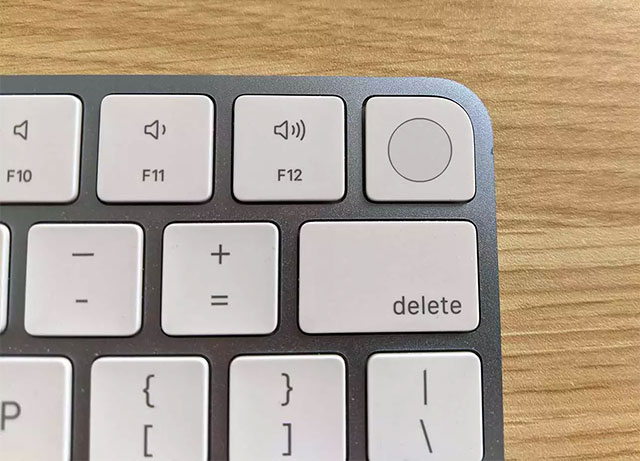
Hướng dẫn sử dụng Touch ID trên iMac
Để sử dụng Touch ID trên iMac, bạn có thể tham khảo hướng dẫn sau:
1. Nhấp vào biểu tượng Apple trên thanh menu ở góc trên cùng bên trái màn hình.
2. Tiếp theo, bấm chọn “System Preferences”.
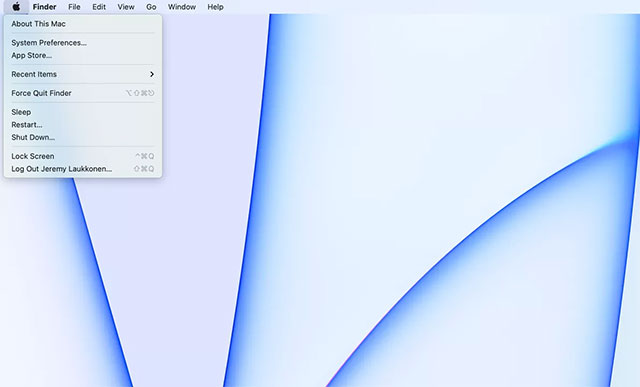
3. Trong cửa sổ System Preferences hiện ra, bấm vào mục “Touch ID”.
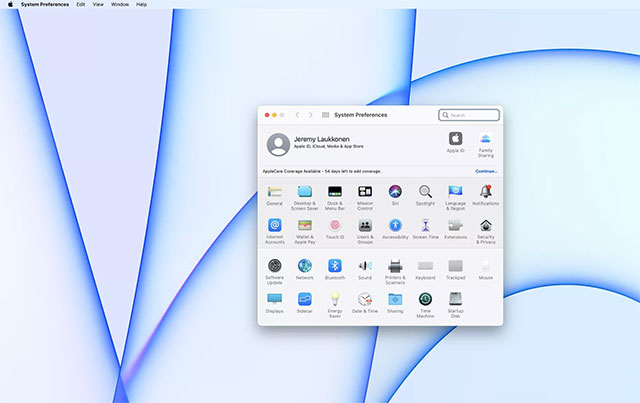
4. Nhấp vào “Add Fingerprint”.
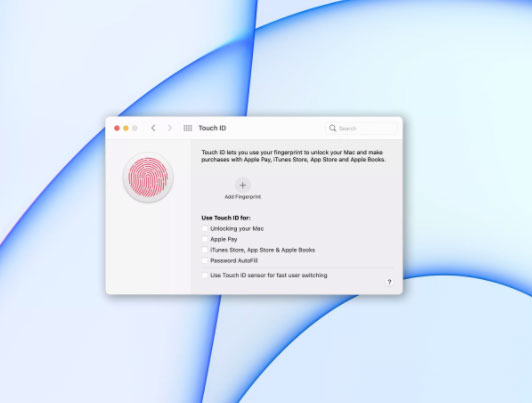
5. Bây giờ, hãy đặt một ngón tay của bạn lên cảm biến Touch ID trên bàn phím Magic Keyboard
6. Tiếp tục nâng và đặt lại các vị trí khác nhau của đầu ngón tay theo hướng dẫn.
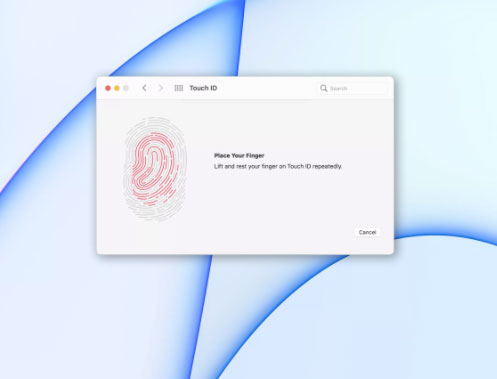
7. Khi Touch ID đã sẵn sàng, hãy nhấp vào “Done”.
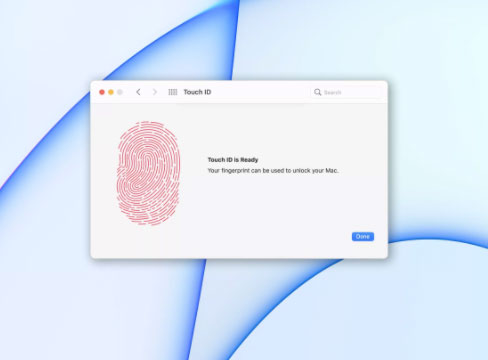
8. Kiểm tra cài đặt Touch ID và đảm bảo rằng các tính năng mà bạn muốn sử dụng đã được chọn. Nếu bạn không muốn sử dụng bất kỳ tính năng nào trong số này, chỉ cần bỏ tích khỏi ô vuông tương ứng của nó.
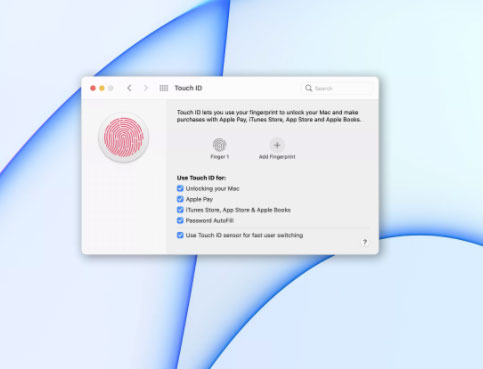
Lưu ý: Bạn có thể lặp lại quy trình trên để thêm nhiều dấu vân tay khác vào Touch ID.
Touch ID hỗ trợ những tính năng nào trên iMac?
Dưới đây là những tính năng hữu ích trên iMac mà bạn có thể sử dụng thông qua Touch ID:
- Mở khóa thiết bị: Thay vì nhập mật khẩu khi bật hoặc đánh thức iMac như thông thường, bạn có thể sử dụng Touch ID, nhanh, tiện lợi, và an toàn hơn.
- Thanh toán Apple Pay: Khi mua hàng qua Safari, bạn sẽ thấy các phương thức thanh toán đã lưu của mình và trong đó có tùy chọn sử dụng Touch ID thay vì nhập mật khẩu như thông thường.
- iTunes Store, App Store và Apple Books: Khi mua hàng thông qua các dịch vụ của chính Apple, bạn cũng có thể sử dụng vân tay của mình để hoàn tất giao dịch ngay lập tức một cách nhanh chóng.
- Tự động điền mật khẩu: Khi được nhắc nhập mật khẩu đã lưu trước đó trên hệ thống, bạn có thể sử dụng Touch ID để tự động điền mật khẩu.
- Chuyển đổi người dùng nhanh: Nếu đã bật tính năng chuyển đổi người dùng nhanh, bạn có thể chọn tài khoản của mình trong menu chuyển đổi người dùng và sau đó hoàn tất quy trình bằng dấu vân tay thay vì nhập mật khẩu.
 Công nghệ
Công nghệ  AI
AI  Windows
Windows  iPhone
iPhone  Android
Android  Học IT
Học IT  Download
Download  Tiện ích
Tiện ích  Khoa học
Khoa học  Game
Game  Làng CN
Làng CN  Ứng dụng
Ứng dụng 






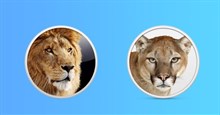

 macOS
macOS 









 Linux
Linux  Đồng hồ thông minh
Đồng hồ thông minh  Chụp ảnh - Quay phim
Chụp ảnh - Quay phim  Thủ thuật SEO
Thủ thuật SEO  Phần cứng
Phần cứng  Kiến thức cơ bản
Kiến thức cơ bản  Lập trình
Lập trình  Dịch vụ công trực tuyến
Dịch vụ công trực tuyến  Dịch vụ nhà mạng
Dịch vụ nhà mạng  Quiz công nghệ
Quiz công nghệ  Microsoft Word 2016
Microsoft Word 2016  Microsoft Word 2013
Microsoft Word 2013  Microsoft Word 2007
Microsoft Word 2007  Microsoft Excel 2019
Microsoft Excel 2019  Microsoft Excel 2016
Microsoft Excel 2016  Microsoft PowerPoint 2019
Microsoft PowerPoint 2019  Google Sheets
Google Sheets  Học Photoshop
Học Photoshop  Lập trình Scratch
Lập trình Scratch  Bootstrap
Bootstrap  Năng suất
Năng suất  Game - Trò chơi
Game - Trò chơi  Hệ thống
Hệ thống  Thiết kế & Đồ họa
Thiết kế & Đồ họa  Internet
Internet  Bảo mật, Antivirus
Bảo mật, Antivirus  Doanh nghiệp
Doanh nghiệp  Ảnh & Video
Ảnh & Video  Giải trí & Âm nhạc
Giải trí & Âm nhạc  Mạng xã hội
Mạng xã hội  Lập trình
Lập trình  Giáo dục - Học tập
Giáo dục - Học tập  Lối sống
Lối sống  Tài chính & Mua sắm
Tài chính & Mua sắm  AI Trí tuệ nhân tạo
AI Trí tuệ nhân tạo  ChatGPT
ChatGPT  Gemini
Gemini  Điện máy
Điện máy  Tivi
Tivi  Tủ lạnh
Tủ lạnh  Điều hòa
Điều hòa  Máy giặt
Máy giặt  Cuộc sống
Cuộc sống  TOP
TOP  Kỹ năng
Kỹ năng  Món ngon mỗi ngày
Món ngon mỗi ngày  Nuôi dạy con
Nuôi dạy con  Mẹo vặt
Mẹo vặt  Phim ảnh, Truyện
Phim ảnh, Truyện  Làm đẹp
Làm đẹp  DIY - Handmade
DIY - Handmade  Du lịch
Du lịch  Quà tặng
Quà tặng  Giải trí
Giải trí  Là gì?
Là gì?  Nhà đẹp
Nhà đẹp  Giáng sinh - Noel
Giáng sinh - Noel  Hướng dẫn
Hướng dẫn  Ô tô, Xe máy
Ô tô, Xe máy  Tấn công mạng
Tấn công mạng  Chuyện công nghệ
Chuyện công nghệ  Công nghệ mới
Công nghệ mới  Trí tuệ Thiên tài
Trí tuệ Thiên tài